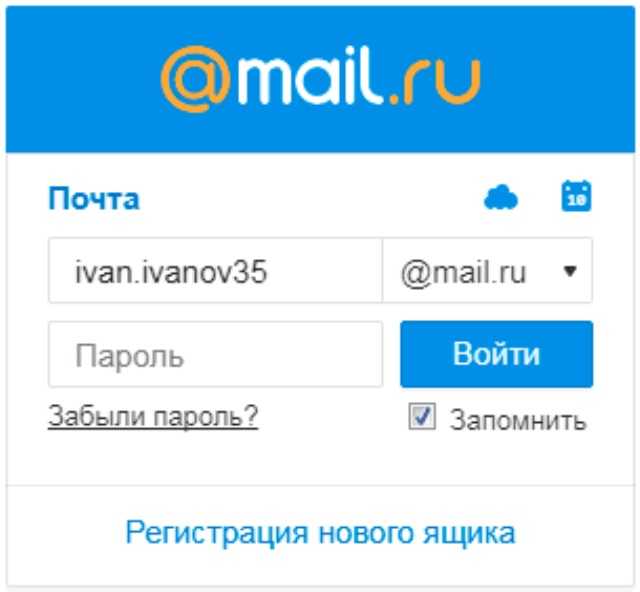Как создать почтовый ящик бесплатно » Полезные компьютерные программы и советы
Здравствуйте, в этой статье я постараюсь рассказать как можно бесплатно зарегистрировать себе почтовый ящик и немного другой полезной информации связанной с почтовыми ящиками.
Начну пожалуй с небольшого отступления — раз вы читаете эту статью, то наверняка вы не так много знаете про онлайн почту. Поэтому немного информации, которая вам скорее всего будет полезна:
Есть очень много сайтов, на которых вы можете создать себе почтовый ящик — какие-то более популярные, какие-то менее популярные.
Из наиболее популярных в России — это Mail.ru и Yandex.ru, но как я уже сказал есть ещё огромное количество других сайтов, где вы можете зарегистрировать себе почтовый ящик.
Какая разница на каком сайте регистрировать почтовый ящик?
В целом — практически никакой, от того, какой сайт вы выберите будут зависеть всего две вещи:
1) То, что идёт после значка «@» в вашем почтовом адресе.
2) То, через какой сайт вы будете входить в свою почту, чтобы прочитать письма. Ну, здесь, думаю, всё понятно — если вы регистрировали свой ящик на сайте Mail.ru, то чтобы прочитать свои письма вам нужно будет снова зайти на Mail.ru, ввести там свой логин и пароль от почтового ящика и после этого вы сможете прочитать ваши письма. Если же вы регистрировали ящик, на сайте Yandex.ru, то и смотреть свою почту сможете только на сайте Yandex.ru. В общем — на каком сайте создали ящик, только там и сможете проверить свою почту.
Больше от выбранного вами сайта для создания почты в принципе ничего не зависит. Ах да, и не волнуйтесь — письма можно слать с любого ящика на любой. Например, с почтового ящика созданного на сервисе Mail.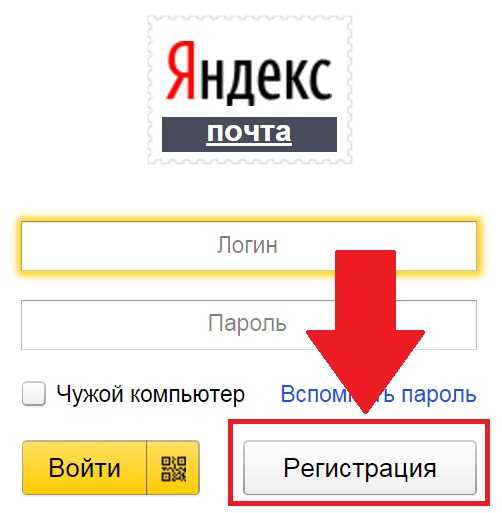
Как бесплатно зарегистрировать почтовый ящик:
Теперь перейдём к практике — чтобы создать себе почтовый ящик, нужно просто зайти на один из сайтов, позволяющих создавать почтовые ящики, ввести там свои данные (логин, пароль и т.д.) и нажать создать ящик. После этого вы сможете отправлять письма и получать их. Обязательно запомните, а лучше запишите логин и пароль, которые вы указывали при создании почтового ящика, т.к. без них вам будет не попасть в свой почтовый ящик.
Это была общая инструкция, как я уже писал выше — сайтов, где вы можете создать себе почтовый ящик просто огромное множество, поэтому для каждого из сайтов нужна отдельная инструкция. Я решил написать инструкции «Как создать почтовый ящик» для нескольких наиболее популярных сайтов, прочитать инструкцию вы можете нажав на одну из ссылок ниже:
Инструкция по созданию почтового ящика на Mail. ru
ru
Инструкция по созданию почтового ящика на Yandex.ru
Инструкция по созданию почтового ящика на Gmail.com
Инструкция по созданию почтового ящика на Rabmler.ru
Бесплатная электронная почта — Преимущества и недостатки
Популярные бесплатные электронные почты
Большое количество серверов, предоставляющие возможность создания почтового ящика, соперничают между собой. Наиболее удобный интерфейс и большое количество функций — вот что требуется от е-мейла.
Содержание:
Бесплатная электронная почта
Электронная почта в нынешнее время является уже не блажью, а скорее необходимостью. Она требуется не только для общения и работы, а также для регистрации на различных сторонних ресурсах.
Это делается для того, чтоб у пользователя имелась возможность отслеживания новостей сайта, а также, в случае необходимости, восстановить пароль для входа на сайт.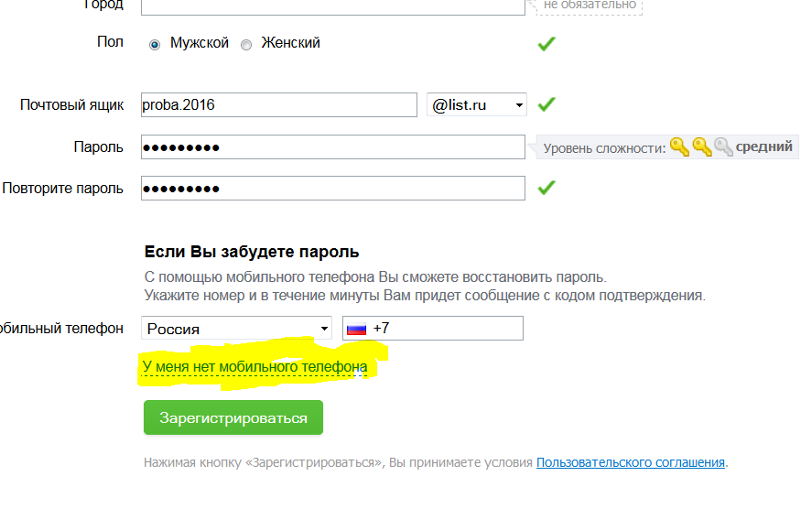
Однако в случае потере пароля от самого е-мейла – уже сложнее. Тем не менее, многие ресурсы, позволяют привязать ящик к мобильному телефону или ответить на определенные вопросы при регистрации, которые помогут решить проблему с доступом к почте.
Сейчас создать электронную почту/зарегистрироваться бесплатно – не проблема.
Большое количество различных ресурсов готовы предоставить такую возможность. Они регулярно совершенствуются, создавая более удобный интерфейс.
Любой из сайтов, предоставляющий почтовый ящик, ориентирован, в первую очередь, на пользователей.
В обязательном порядке каждый из ресурсов предоставляет «обратную связь», что позволяет ресурсу не только помогать, подсказывать непонятные моменты своим клиентам, но и усовершенствоваться благодаря «взгляду со стороны».
Не удивительно, что терминология обыкновенной почты применима и к электронной, а всё потому что е-мейлы по своей структуре, по сути, крайне схожи.
Электронную почту сейчас мало кто использует для общения, она, скорее, является удобным решением для деловых контактов.
В отличие от мессенджеров, которые имеют звуковые оповещения и обычно требуют моментального ответа, мейл можно просмотреть тогда когда удобно, не отвлекаясь на короткие сообщения.
к содержанию ↑Какие моменты учесть
При создании бесплатной электронной почты стоит учесть и определиться с несколькими пунктами:
- Название ящика (логин). Важно понимать, что людей, которые пользуются электронной почтой невероятно много, а повторение названия е-мейла невозможно. Если название почты не принципиально, то достаточно добавить цифры к имени или фамилии, обычно этого достаточно для создания оригинального логина.
- Пароль. Является защитой вашего ящика от сторонних вторжений. Это крайне важный аспект при регистрации электронной почты бесплатно. Во-первых, пароль должен быть запоминающимся для конкретного пользователя. Во-вторых – не должен быть простым. В-третьих он должен быть достаточно сложным для того чтоб предвидеть возможность взлома.
 Очень удачным выбором будет, если пароль будет содержать как буквы, так и цифры. Желательно где-то записать придуманный пароль.
Очень удачным выбором будет, если пароль будет содержать как буквы, так и цифры. Желательно где-то записать придуманный пароль.
Восстановление пароля
Восстановление пароля почты
В период, когда различных сервисов требующих придумать пароль, становится всё больше, забыть его – частый случай. Поэтому восстановление – актуальная проблема.
Некоторые ресурсы предлагают самое простое решение данной проблемы – привязка к е-мейлу мобильного телефона. Данный способ является наиболее простым и надежным.
Другие предлагают привязку к стороннему е-мейлу, в таком случае при регистрации указывается адрес другого почтового ящика (например, в случае если одно «мыло» является основным, а создается дополнительное). При потере пароля на вторую почту присылают письмо с паролем.
Однако наименее надежным является способ так называемого «секретного вопроса».
При заполнении формы регистрации пользователю предложен ряд вопросов, из которых нужно выбрать один и ответить на него.
В случае проблемами с паролем, необходимо ответить на этот вопрос и доступ будет открыт.
Ненадежность этого метода может оказаться в том, что контрольное слово можно забыть, либо его кто-то узнает.
к содержанию ↑Упрощение работы с е-мейлом
Важно понимать, что мошенников, желающих заполучить чей-то почтовый ящик не мало.
Казалось бы, зачем он им нужен? Однако всё довольно примитивно – с помощью «украденного» е-мейла производится спам рассылка, за которую мошенники получают деньги.
Им нужны «расходные» ящики, потому что из-за отправления большого количества отправленного спама ящик блокируют. Соответственно им нужно постоянно пополнять количество почтовых ящиков.
Хотя закономерно возникает вопрос – зачем «красть» если можно создать новый? Тут тоже всё примитивно.
У ящика, который используется какое-то время, имеется определенный список контактов, либо же в ящике достаточно других почт, на которые можно отправить рассылку.
К тому же создание нового ящика предусматривает указание телефона и новых логинов, что довольно трудоемко, и велика вероятность «подхватить» вирус.
Мошенники могут получить чужой логин и пароль, создавая фейковые ссылки на ресурсы, которые требуются пользователю.
После перехода на фейковый ресурс и указании там своего е-мейла и пароля данные отправляются мошенникам
Чтоб не попасться на удочку мошенников стоит знать о ряде нюансов:
- Если вход производится с одного и того же компьютера и браузера, то стоит создать закладку и заходить на ресурс только при помощи неё.
- Не стоит переходить на знакомый вам ресурс через ссылку, пришедшую в письме, лучше воспользоваться поиском для перехода на этот сайт.
- В случае если нет возможности сохранить закладку или же она удалилась при очистке кэш. Через поисковик нужно найти официальный сайт ресурса и таким образом зайти на него.
Сервисы для создания бесплатной электронной почты
Поскольку довольно большое количество ресурсов предлагает свои для создания почты, поэтому выбор довольно трудный.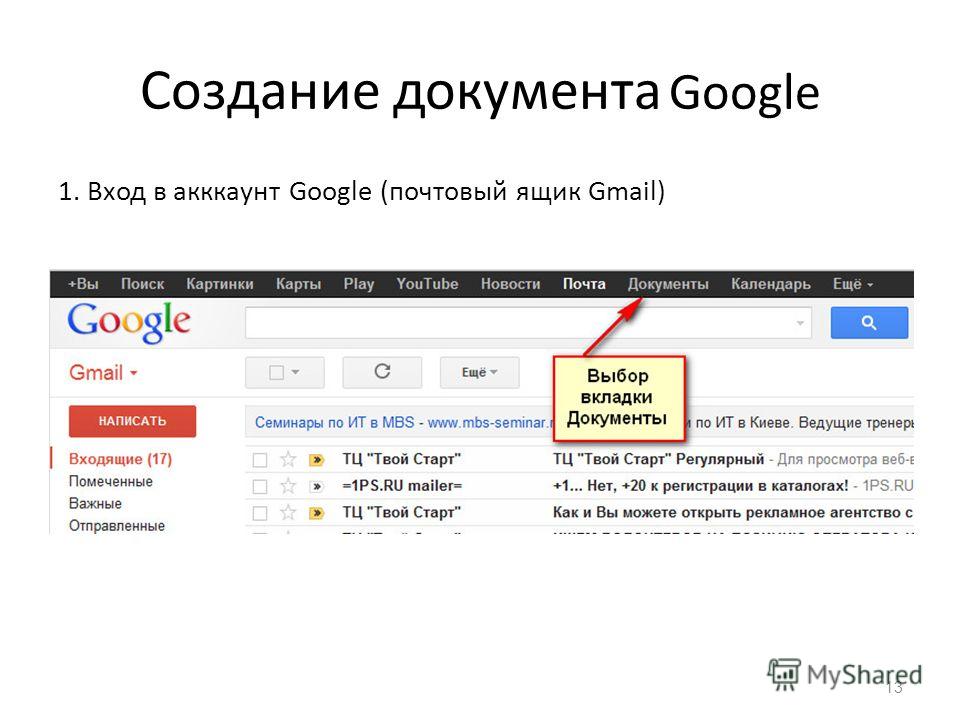
Однако есть несколько критериев, которые стоит учесть:
- Функции данного сервиса.
- Сколько места предоставляет сервер для хранения писем.
- Насколько удобна система восстановления пароля.
- Насколько сервер безопасен (с точки зрения защиты от мошенников), какая защита от взлома.
Хотя таких ресурсов имеется довольно много и, всё чаще, создаются новые, однако популярность ряда ресурсов нельзя не отметить.
Почта, оканчивающаяся на «ru», наиболее популярная бесплатная почта в России. Тем не менее, рассмотрим несколько конкретных ресурсов более подробно.
к содержанию ↑Mail.ru
Почта mail.ru
Является одной из самых старых наиболее популярных служб для создания е-мейла. mail.ru является бесплатной электронной почтой, которой пользуется более 17 миллионов.
Плюсы:
- Данный ресурс имеет простой и удобный интерфейс;
- Возможность читать все письма, пришедшие на разные ящики одного пользователя, в одном окне;
- Имеется возможность объединения в «цепь» писем от одного пользователя, что тоже крайне удобно – можно просмотреть всю историю переписки;
- Крайне надежная защита от мошенников.
 А все письма проходят через антивирус. К тому же безопасность ящика можно усилить в соответствующих настройках. Возможность получения двухсторонней аутентификации – в таком случае для входа в систему потребуется определенный код, который придет в SMS на телефон;
А все письма проходят через антивирус. К тому же безопасность ящика можно усилить в соответствующих настройках. Возможность получения двухсторонней аутентификации – в таком случае для входа в систему потребуется определенный код, который придет в SMS на телефон; - Неограниченный объем памяти для хранения писем. Однако новым пользователям всё же установлен определенный лимит в 10 гигабайт, который увеличивается по мере заполнения ящика письмами;
- Сервер имеет облачное хранилище на 25 гигабайт дискового пространства;
- К е-мейлу можно привязать телефон или другую почту, что крайне удобно при восстановлении пароля.
Минусы:
- Спаморезка. Система фильтрации спама на данном ресурсе не очень удачные. Однако mail.ru планирует исправить этот аспект.
В принципе, ресурс, имеющий такое огромное количество плюсов и всего один минус, не может не быть популярным. Поэтому данная почта и является наиболее приемлемой в России и ещё ряде стран.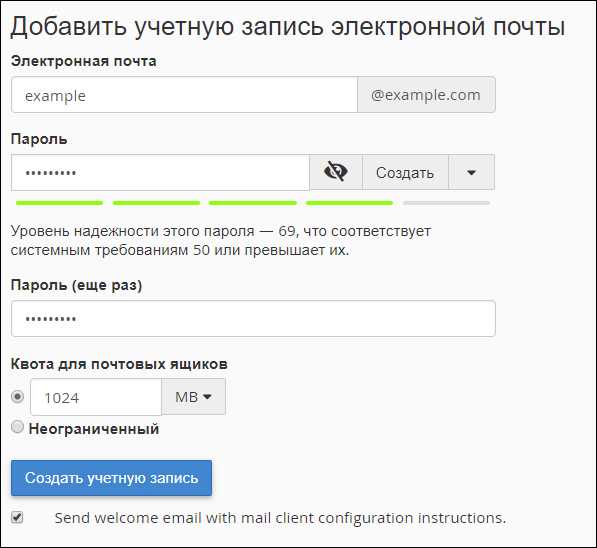
Rambler.ru
Почта Rambler.ru
Раньше данный сервис имел невероятную популярность, однако сейчас немного её утратил.
Тем не менее, рамблером пользуется большое количество людей, и продолжают регистрироваться новые пользователи.
Также как и mail.ru является одним из самых старых сервисов для создания бесплатной электронной почты.
Разработчики пытались усовершенствовать ресурс, однако кроме интерфейса существенной ничего не изменилось.
А в период, когда пользователям требуется всё больше функций – это оказалось значительным минусом.
Неэффективная работа спаморезки и проблемы со стабильностью работы привели к тому, что сервис утратил былую популярность.
Размеры ящика довольно скудные – всего 2 гигабайта.
Безопасность тоже оказалась не на высоте.
Однако пользователи, привыкшие к ресурсу, продолжают оставаться с ним, а разработчики не особо стремятся привлечь новых потребителей.
А поскольку многие из функций остались на уровне ХХ века, скорее всего, количество регистрирующихся вскоре снизится до нуля. Если конечно разработчики не совершат рывок.
Если конечно разработчики не совершат рывок.
Яндекс Почта
Яндекс Почта
Данный сервис является одним из «детей» популярной поисковой системы «Яндекс».
И, хотя данный продукт является более молодым, он имеет огромную популярность среди пользователей из-за своей простоты и удобства.
И хотя раньше Яндекс Почта (бесплатная электронная почта) не была особо популярной, то сейчас всё больше людей переходят на неё.
Плюсы:
- Продуманный до мелочей интерфейс, который моментально реагирует на команды;
- Возможность настройки аккаунта «под себя».
- Удобная система фильтрации писем и работа с ними;
- Временная шкала. Эта функция предоставляет крайне удобную возможность просмотра писем за определенный промежуток времени;
- Наличие встроенного переводчика тоже немаловажный плюс. Учитывая, что некоторые получают рассылку от иноязычных ресурсов;
- Возможность отправки бесплатных SMS-уведомлений;
- Возможность привязки ящика к мобильному телефону.
 И настройка кодов для доступа к аккаунту;
И настройка кодов для доступа к аккаунту; - Высокая безопасность ресурса;
- Качественная защита от спама.
Минусы:
- Единственным недостатком является ограничение в размере почтового ящика – 20 гигабайт. Хотя если учесть, что это не так уж и мало, то можно не называть это минусом, а лишь несущественным недостатком.
К тому же при использовании Яндекс Почты значительно улучшается использование Яндекс Браузера, так как в таком случае ресурс будет связан с общей системой. Это значительно увеличивает удобство использования.
Поэтому не удивительно, что люди, предпочитающие Яндекс Браузер, преимущественно выбирают именно эту почту.
к содержанию ↑Gmail
Почта Gmail
Это почта является детищем Гугла. Ни для кого не секрет, что данная корпорация славится большим количеством сервисов и программ. В их числе наиболее знаменитые Гугл Хром браузер и Гугл поисковик.
Сейчас данный сервис является наиболее популярной бесплатной электронной почтой во всем мире, которой пользуется более 120 миллионов людей.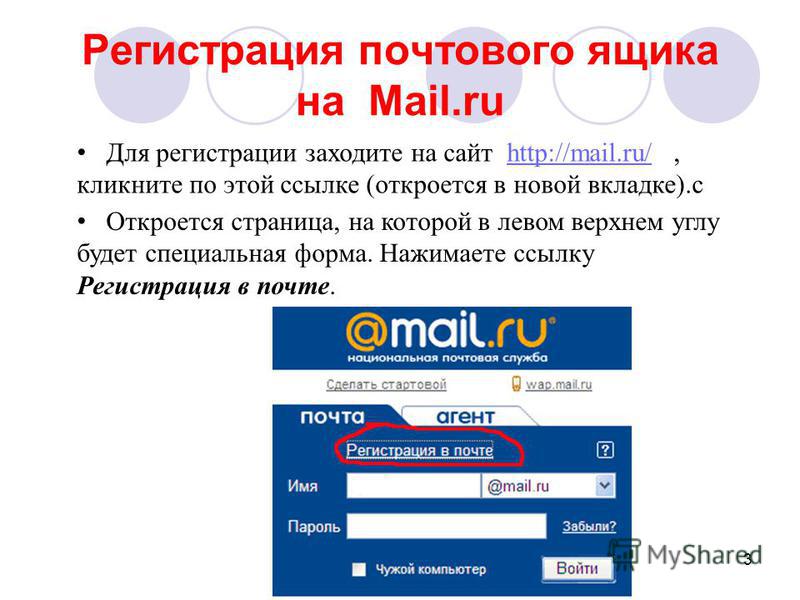
Данная почта имеет крайне удобный интерфейс. По своим возможностям он значительно опережает конкурентов. Что примечательно – можно группировать письма папкам и возможность их упорядочить.
Безопасность у Гугла всегда была и остается на высоте.
Возможность привязки к телефону, двухсторонняя авторизация, отправка кода доступа по СМС – всё это предоставляет данный ресурс.
Взлом такой почты – крайне затруднительный, трудоемкий и практически не реальный процесс.
Спаморезка тоже имеет высокий уровень, лишь изредка допуская огрехи – отправляя в «спам» те письма, которые таковыми не являются.
Однако и отправку писем в спам можно легко настроить, поставив определенный фильтры. Тем не менее, на данном ресурсе наиболее удачная система фильтрации спама.
Недостатком почты является ограничение в объеме памяти для хранения писем – 15 гигабайт, которые приходится делить с Гугл Диском, что не есть хорошо.
Объединение всех ресурсов Гугл в одну большую систему является крайне удачно разработкой.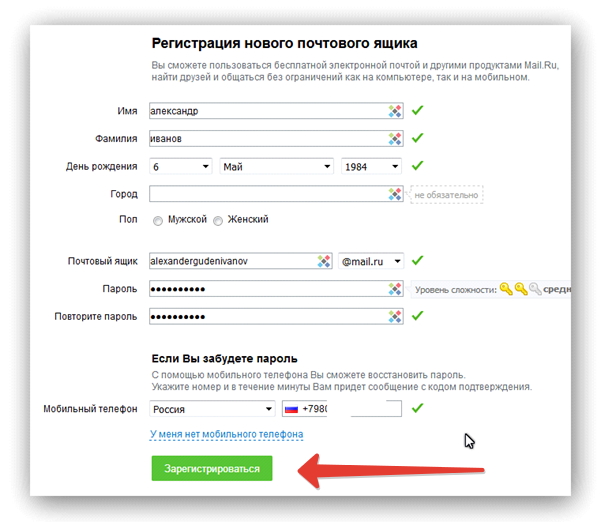
Это помогает пользователю переходить между всеми из предложенных функций без регулярного и надоедающего ввода логина и пароля.
И хотя различных ресурсов для создания почты сейчас так много и выбрать не просто, однако каждый может выбрать то, что окажется для него наиболее приемлемым в плане бесплатной электронной почты.
Как создать Электронную Почту бесплатно
Преимущества и недостатки бесплатной электронной почты
Мощная бесплатная защита от вирусов для почтового ящика
- Бесплатная антивирусная программа для защиты почтового ящика
- Мгновенное удаление обнаруженных угроз
- Работает на всех устройствах; установка не требуется
Бесплатная регистрация
Антивирусное сканирование mail.
 com обеспечивает безопасность вашего почтового ящика
com обеспечивает безопасность вашего почтового ящикаСотрудники mail.com знают, что защита от вирусов необходима для защиты ваших данных и устройств. Наше бесплатное антивирусное программное обеспечение обеспечивает современную защиту вашей учетной записи электронной почты, защищая от вирусов и сохраняя при этом конфиденциальность ваших сообщений. Это означает, что электронные письма и вложения не читаются, а только сканируются на наличие всех типов вредоносных программ.
Вам не нужно и пальцем шевелить, чтобы воспользоваться этой мощной защитой, которая активируется по умолчанию при создании бесплатной учетной записи электронной почты на mail.com. Кроме того, вам не нужно беспокоиться об обновлении, потому что мы всегда держим наши системы на переднем крае реагирования на угрозы. Мы также предоставляем мощный спам-фильтр, который поможет вам блокировать не только нежелательную почту, но и потенциально опасные электронные письма.
Как обеспечить безопасность в Интернете
С mail. com вы можете быть уверены, что ваши устройства защищены, а ваши данные в надежных руках. Наша антивирусная программа — это ваша первая линия защиты от многочисленных внешних угроз, связанных с онлайн-активностью. Есть ряд вещей, которые вы можете сделать, чтобы минимизировать онлайн-опасности:
com вы можете быть уверены, что ваши устройства защищены, а ваши данные в надежных руках. Наша антивирусная программа — это ваша первая линия защиты от многочисленных внешних угроз, связанных с онлайн-активностью. Есть ряд вещей, которые вы можете сделать, чтобы минимизировать онлайн-опасности:
- Регулярно обновляйте антивирусное программное обеспечение вашего компьютера и другие программы, включая вашу операционную систему.
- Не открывайте подозрительные электронные письма, которые могут содержать вложения или ссылки, которые могут заразить ваше устройство вирусом или другим вредоносным ПО.
- Используйте надежные пароли, содержащие сочетание цифр, букв и специальных символов.
- Безопасные покупки в Интернете: используйте только надежные магазины с расширением https в URL-адресе.
- Будьте в курсе последних онлайн-мошенничества и угроз, чтобы избежать их.
Часто задаваемые вопросы: Защита от вирусов
Что такое вредоносное ПО?
Вредоносное ПО (сокращение от «вредоносное программное обеспечение») — это общий термин для программ, целью которых является причинение вреда вашему компьютеру и получение от этого прибыли. Этот вред может принимать разные формы, от отключения вашего устройства до захвата его операций. Вредоносное ПО может украсть или удалить ваши личные данные, пароли, информацию о банковском счете или списки контактов. Он может даже шпионить за вашей компьютерной активностью, даже если вы этого не осознаете. Существует много типов вредоносных программ, включая вирусы, троянские кони, черви, рекламное ПО, боты, ошибки, руткиты и шпионское ПО.
Этот вред может принимать разные формы, от отключения вашего устройства до захвата его операций. Вредоносное ПО может украсть или удалить ваши личные данные, пароли, информацию о банковском счете или списки контактов. Он может даже шпионить за вашей компьютерной активностью, даже если вы этого не осознаете. Существует много типов вредоносных программ, включая вирусы, троянские кони, черви, рекламное ПО, боты, ошибки, руткиты и шпионское ПО.
Каковы предупреждающие признаки заражения вредоносным ПО?
Компьютерные вирусы или вирусы для смартфонов могут проявляться в виде целого ряда проблем. Если вы заметили следующие распространенные симптомы вредоносного ПО, возможно, ваше устройство заражено:
- Устройство работает необычно медленно, часто зависает или дает сбой.
- Вы заметили значительно большее количество всплывающих окон с рекламой (Никогда не нажимайте на всплывающие окна, поскольку они часто содержат рекламное ПО и без разрешения установят потенциально вредоносное программное обеспечение.
 )
) - Ваше подключение к Интернету необычно медленное или вы вообще не можете подключиться.
- Некоторые из ваших программ или приложений отсутствуют или запускаются автоматически.
- Ваш компьютер или устройство заблокированы.
Как работает антивирусная проверка?
Антивирусное сканирование — это процесс, выполняемый антивирусным программным обеспечением для выявления и последующего уничтожения вирусов и других вредоносных программ с вашего компьютера или устройства. Такое сканирование особенно важно, когда речь идет об электронной почте, поскольку она подвержена внешним угрозам. Методы идентификации вирусов и вредоносных программ делятся на несколько категорий:
- Обнаружение на основе сигнатур сравнивает файлы, используя базу данных известных угроз.
- Эвристический анализ определяет общие характеристики кода вредоносного ПО.
- Обнаружение на основе поведения идентифицирует поведенческий отпечаток, когда угроза начинает свое вредоносное действие.
 Тестирование в песочнице
Тестирование в песочнице - запускает вредоносные программы в виртуальной среде, чтобы определить, является ли код вредоносным.
- Методы интеллектуального анализа данных используют алгоритмы машинного обучения для классификации поведения угрозы.
Создание почтового ящика без ответа для вашей организации Microsoft 365
[обновление]: эта статья была впервые опубликована 19 февраля 2021 г. Она была обновлена, чтобы представить текущие шаги, необходимые для правильной настройки в Microsoft 365.
Адреса электронной почты без ответа полезны во многих сценариях, таких как отправка уведомлений из систем транзакций, информация о ходе доставки и т. д. В случае таких сообщений вы не ожидаете никаких отзывов пользователей, и большинство из них генерируются и отправляются автоматически.
Несмотря на то, что вы не можете запретить пользователям отправлять электронные письма на неотвеченные адреса, вы можете создать почтовый ящик, который будет блокировать весь входящий трафик, то есть вам не придется его отслеживать.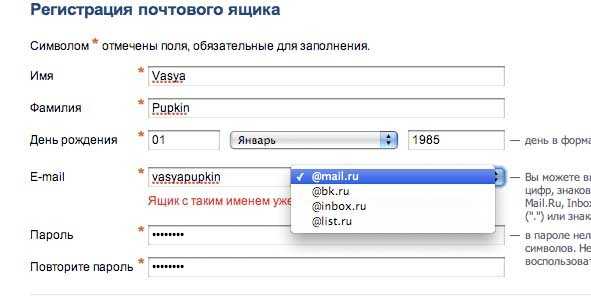
Прежде чем вы начнете использовать адрес электронной почты без ответа, всегда думайте о его применении и последствиях его использования. Имея в виду пользовательский опыт, вы можете рассмотреть возможность добавления автоматического ответа на почтовый ящик без ответа. Хорошей практикой является информирование получателей о том, что они отправили свое сообщение на неправильный адрес, и рассказать им, как связаться с вами, если не ответить на только что полученное электронное письмо.
Простое предупреждение — встроенная функция автоответчика имеет ограниченную функциональность:
- Его механизм предотвращения зацикливания почты отправляет только один ответ на адрес электронной почты. Хотя сам механизм является обязательным, чтобы избежать шторма автоответов, во второй раз, когда человек пишет в почтовый ящик без ответа, он, скорее всего, забудет об автоматическом ответе, который он получил неделю назад.
- Действие «отклонить сообщение и включить объяснение» создает общий отчет о недоставке с объяснением, которое легко пропустить.

- К этим сообщениям нельзя применить брендинг.
Если вы хотите избежать этих ограничений и получить возможность управлять подписями электронной почты в вашей компании, попробуйте автоответчик CodeTwo для Microsoft 365. почтовый ящик без ответа, вы можете использовать несуществующий адрес электронной почты в качестве адреса для ответа. Просто помните, что почтовые ящики без ответов могут привести к потере ценных лидов и оставить ваших клиентов без поддержки. Вот почему, по крайней мере в некоторых случаях, может быть лучше использовать почтовый ящик, который кто-то в вашей организации действительно открывает и читает. По крайней мере время от времени.
Создание адреса для неответов с помощью общего почтового ящика
Вы можете создать адрес для неответов с помощью общего почтового ящика в Microsoft 365, поскольку для этого почтового ящика не требуется лицензия. Учитывая его использование, вы, вероятно, не захотите назначать лицензию почтовому ящику без ответов.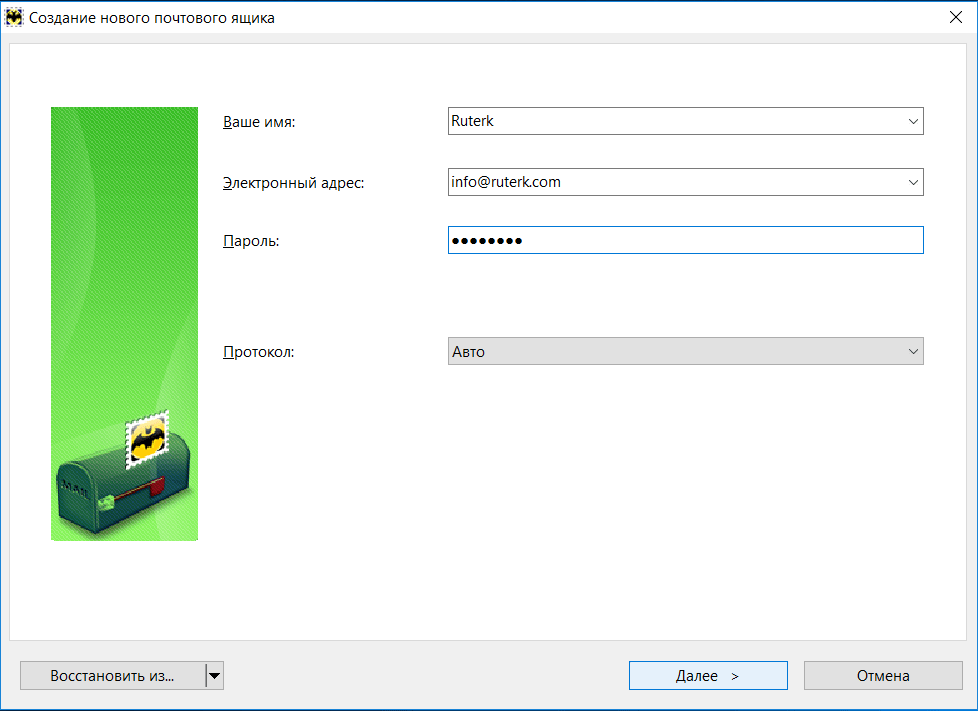 Чтобы создать общий почтовый ящик, откройте центр администрирования Exchange. Перейдите к Получатели > Почтовые ящики и нажмите кнопку Добавить общий почтовый ящик . При желании вы можете использовать фильтры для отображения общих почтовых ящиков, уже созданных в вашей организации.
Чтобы создать общий почтовый ящик, откройте центр администрирования Exchange. Перейдите к Получатели > Почтовые ящики и нажмите кнопку Добавить общий почтовый ящик . При желании вы можете использовать фильтры для отображения общих почтовых ящиков, уже созданных в вашей организации.
Назначьте адрес электронной почты и отображаемое имя в соответствии с функцией почтового ящика. Хотя использование таких адресов, как [email protected] , невероятно популярно, это может быть плохо для пользователей. Такой адрес может указывать на то, что вы не хотите получать известия от своих получателей. Поэтому, возможно, лучше придумать что-то более дружелюбное, например [email protected] , или строго функциональное и соответствующее тому, для чего будет использоваться адрес, например. [электронная почта защищена] . В этом примере я выберу тему информационного бюллетеня, поэтому я также буду использовать отображаемое имя Новостной бюллетень компании .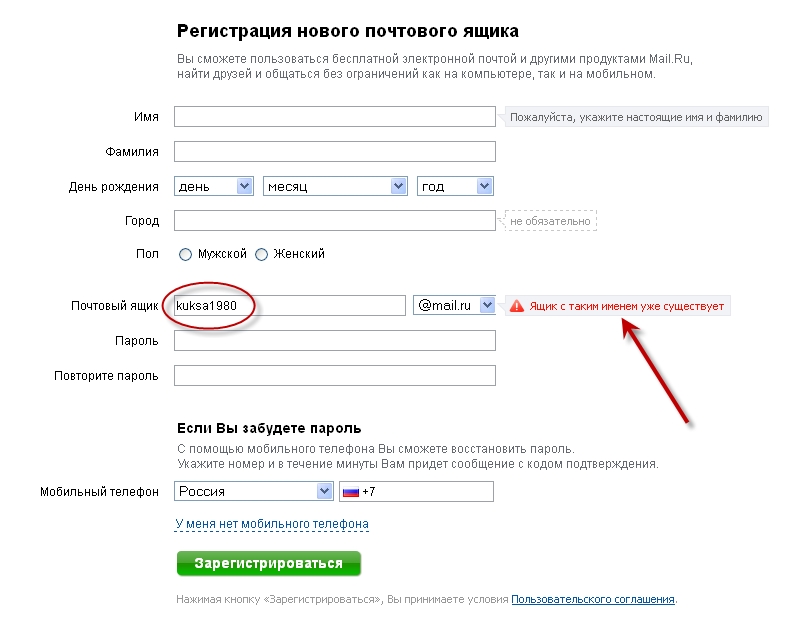 Вы также можете выбрать соответствующий домен (если у вас их несколько) и псевдоним. Если я оставлю поле Псевдоним пустым, его значение будет идентично тому, что я написал в поле адреса электронной почты . Нажмите Создать , чтобы применить изменения.
Вы также можете выбрать соответствующий домен (если у вас их несколько) и псевдоним. Если я оставлю поле Псевдоним пустым, его значение будет идентично тому, что я написал в поле адреса электронной почты . Нажмите Создать , чтобы применить изменения.
После этого вы можете сразу же использовать опцию Добавить пользователей в этот почтовый ящик . Это позволит вам использовать поле поиска или список пользователей на панели, которая открывается для выбора пользователей, которые станут членами этого почтового ящика (по умолчанию этот пользователь будет иметь разрешения «Полный доступ» и «Отправить как» для этого почтового ящика). Это полезно для отправки электронных писем с использованием адреса без ответа или если вы хотите настроить автоматический ответ с помощью Outlook.
После создания общего почтового ящика я рекомендую использовать один из двух подходов. Вы можете заблокировать все электронные письма или создать почтовый ящик без ответов, который удалит все полученные сообщения и отправит автоответ, если кто-то напишет в него.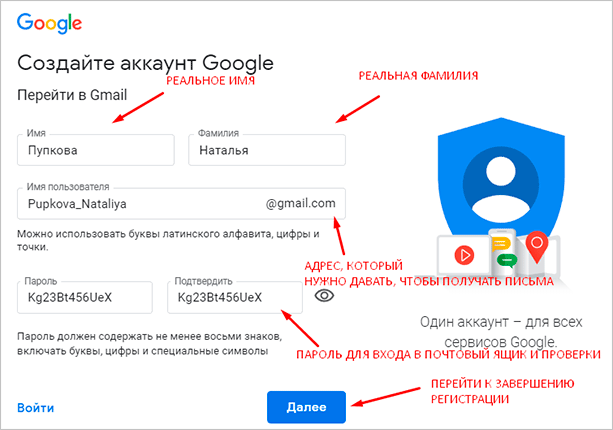
Блокировка всех входящих сообщений электронной почты
В первом сценарии я буду использовать общий почтовый ящик для создания неотвечающего адреса, который не требует мониторинга. Вы можете настроить его таким образом, чтобы электронные письма удалялись, не сообщая никому об этом, или отправлять отчеты о недоставке.
Чтобы создать правило, блокирующее входящие электронные письма, откройте центр администрирования Exchange. Перейдите к Почтовый поток > Правила . Нажмите Добавить правило и выберите Создать новое правило из раскрывающегося списка.
На шаге Установить условия правила назовите новое правило, например. Блокировка при отсутствии ответа . В разделе Применить это правило, если выберите Получатель > — это лицо .
В открывшейся панели выберите из списка ранее созданный общий почтовый ящик (в моем случае это будет Информационный бюллетень компании – [email protected]) и подтвердите, нажав Сохранить .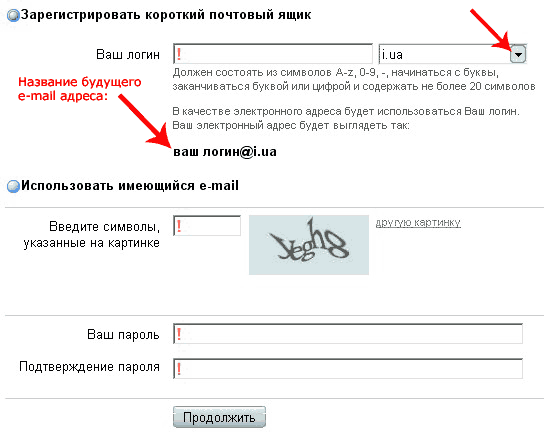
Если вы хотите удалить входящие электронные письма без следа, в разделе Выполните следующие действия выберите Заблокировать сообщение > Удалить сообщение, не уведомляя никого .
Если вы хотите сообщить отправителю, что его электронная почта так и не дошла до вас, используйте отклонение сообщения и включите опцию объяснения . Вы сможете добавить короткую заметку, например: Это почтовый ящик без ответов. Перейдите на страницу www.example.com/contact, чтобы узнать, как с нами связаться.
Нажмите Далее , чтобы перейти к шагу Установить параметры правила . Здесь вы можете оставить настройки по умолчанию и перейти к просмотру и завершить шаг , еще раз нажав Next . Убедившись, что настройка выполнена правильно, нажмите Готово , чтобы создать правило для обработки почты.
После создания правило потока обработки почты по умолчанию отключено.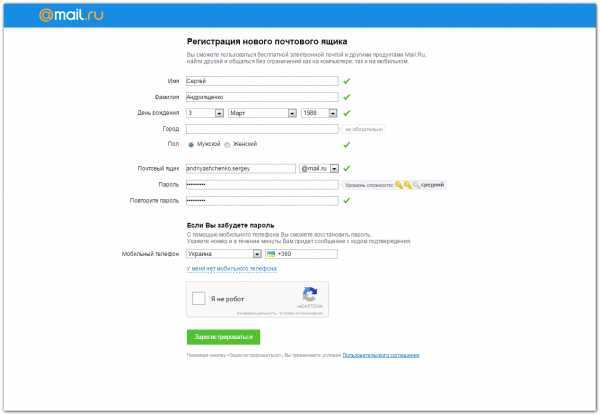 Выберите его из списка правил и используйте переключатель, чтобы включить правило.
Выберите его из списка правил и используйте переключатель, чтобы включить правило.
Когда это будет сделано, любое электронное письмо, отправленное на [электронная почта защищена] , будет удалено до того, как попадет в папку «Входящие». В результате вам не нужно назначать сотрудника для контроля этого адреса. Если кто-то все равно решит отправить электронное письмо на этот адрес, он никогда не получит от вас ответа (очевидно), но может получить отчет о недоставке, в зависимости от того, какой вариант вы выбрали.
Хотя вы можете добавить объяснение в отчет о недоставке, многие пользователи его не увидят. Отчеты о недоставке создаются не для удобства конечного пользователя — сообщение, которое вы можете настроить, плохо видно и не привлекает внимания. Если вы хотите исправить это, вы можете воспользоваться другим подходом.
Настройка адреса без ответа с автоматическим ответом
Во втором сценарии, вместо немедленного удаления всех входящих писем, как в приведенном выше примере, я настрою политику хранения, которая удалит все электронные письма из папки «Входящие» вашего почтовый ящик без ответа после определенного периода времени, который может составлять всего 1 день. При желании вы можете установить более длительный срок хранения электронной почты, чтобы у вас (или другого сотрудника) была возможность просматривать входящую почту. Кроме того, давайте настроим автоматический ответ, который будет уведомлять любого потенциального отправителя о том, что этот почтовый ящик не контролируется регулярно.
При желании вы можете установить более длительный срок хранения электронной почты, чтобы у вас (или другого сотрудника) была возможность просматривать входящую почту. Кроме того, давайте настроим автоматический ответ, который будет уведомлять любого потенциального отправителя о том, что этот почтовый ящик не контролируется регулярно.
Начните с открытия портала соответствия Microsoft Purview. Перейдите к Политики > Хранение и нажмите Новая политика хранения .
Запустится мастер создания политики. Назовите свою политику хранения, например. Почтовые ящики без ответа и нажмите Далее , чтобы перейти к шагу Введите . Здесь выберите тип политики хранения Static . Подтвердите, нажав Далее . На шаге Locations установите переключатель рядом с Обмен электронной почтой на на . Затем щелкните Изменить в столбце Включено .
Используйте поле поиска или список почтовых ящиков, чтобы найти и выбрать неотвеченный почтовый ящик. Подтвердите, нажав Готово .
Нажмите Далее , чтобы перейти к Настройки сохранения . Выберите Удалять элементы только по достижении ими определенного возраста . В раскрывающемся списке Удалить элементы старше выберите Пользовательский и используйте предоставленные поля для удаления элементов старше 1 дня. Затем в Удалить содержимое на основе раскрывающегося меню выберите Когда элементы были созданы .
Когда вы нажмете Далее , вы перейдете на страницу сводки. Щелкните Отправить , чтобы создать новую политику. Обратите внимание, что может пройти некоторое время, прежде чем он вступит в силу.
Настройка автоматического ответа
Теперь, когда установлена политика хранения, я могу настроить автоматический ответ для почтового ящика без ответа. Это можно сделать несколькими способами, но в целом установка идентична созданию сообщения об отсутствии на работе. В этой статье подробно объясняется, как настроить автоматические ответы в Microsoft 365 через центр администрирования или PowerShell. Ниже вы можете найти краткую инструкцию о том, как это сделать с помощью центра администрирования Microsoft 365.
Это можно сделать несколькими способами, но в целом установка идентична созданию сообщения об отсутствии на работе. В этой статье подробно объясняется, как настроить автоматические ответы в Microsoft 365 через центр администрирования или PowerShell. Ниже вы можете найти краткую инструкцию о том, как это сделать с помощью центра администрирования Microsoft 365.
Откройте центр администрирования Microsoft 365 и перейдите в раздел Команды и группы > Общие почтовые ящики . Затем выберите свой почтовый ящик без ответа, щелкнув его. В открывшейся новой области нажмите Изменить в разделе Автоматические ответы .
В области Управление автоматическими ответами установите флажки Отправлять автоматические ответы отправителям внутри этой организации и Отправлять автоматические ответы отправителям за пределами этой организации . Также выберите Отправлять ответы всем внешним отправителям Опция .

 Очень удачным выбором будет, если пароль будет содержать как буквы, так и цифры. Желательно где-то записать придуманный пароль.
Очень удачным выбором будет, если пароль будет содержать как буквы, так и цифры. Желательно где-то записать придуманный пароль. А все письма проходят через антивирус. К тому же безопасность ящика можно усилить в соответствующих настройках. Возможность получения двухсторонней аутентификации – в таком случае для входа в систему потребуется определенный код, который придет в SMS на телефон;
А все письма проходят через антивирус. К тому же безопасность ящика можно усилить в соответствующих настройках. Возможность получения двухсторонней аутентификации – в таком случае для входа в систему потребуется определенный код, который придет в SMS на телефон; И настройка кодов для доступа к аккаунту;
И настройка кодов для доступа к аккаунту;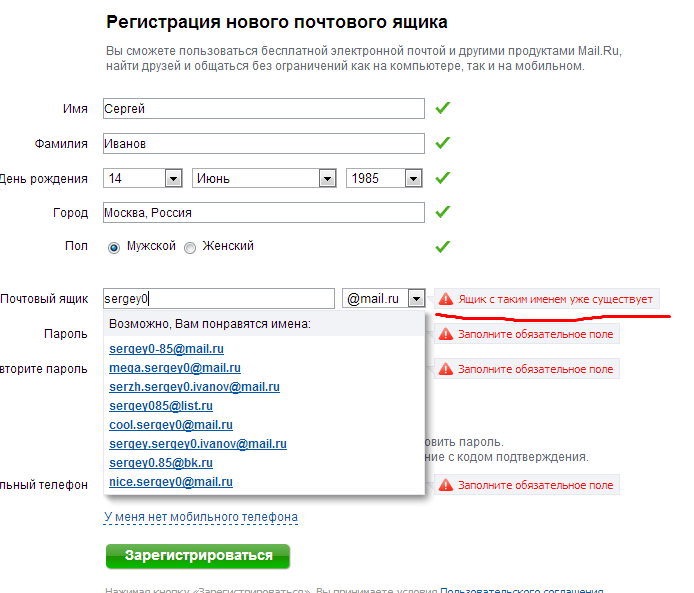 )
)